Stacer lahko opišemo kot orodje za optimizacijo na ravni programske opreme. To je močno orodje, ki lahko izvaja različne naloge, na primer spremljanje virov, čiščenje nepotrebnih datotek, upravljanje zagonskih aplikacij in odstranjevanje paketov itd.
Oglejmo si, kako namestiti in uporabljati Stacer na Linux Mint.
Stacer na Linux Mint
Stacer je izjemno orodje, ki vam je na voljo. Zgrajena je na vrhu spletnih tehnologij (vključno z Electronom), zato aplikacija sama porablja vire. Morda se sliši kontraintuitivno, vendar ni vseeno, saj Stacer ves čas ne deluje v ozadju. Ko končate z optimizacijo, zaprite aplikacijo in uživajte!
Oglejte si Stacer na GitHub.
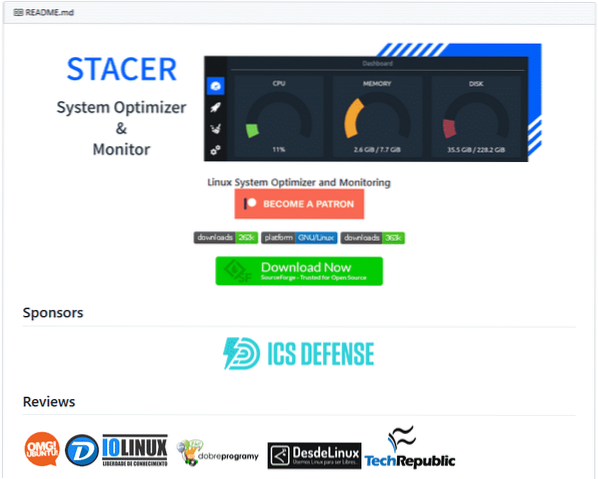
Obstaja nekaj načinov namestitve Stacerja. Na voljo je neposredno kot paket DEB. Obstaja tudi namenski PPA za Stacer. Stacer je na voljo tudi kot AppImage. Vse bomo preverili.
Namestite Stacer na Linux Mint s paketom Deb
Stacer je na voljo kot paket DEB za Debian, Ubuntu in izpeljane finančne instrumente. Ker Linux Mint temelji na Ubuntuju, lahko neposredno uporabimo paket DEB. Prenesite paket Stacer DEB.
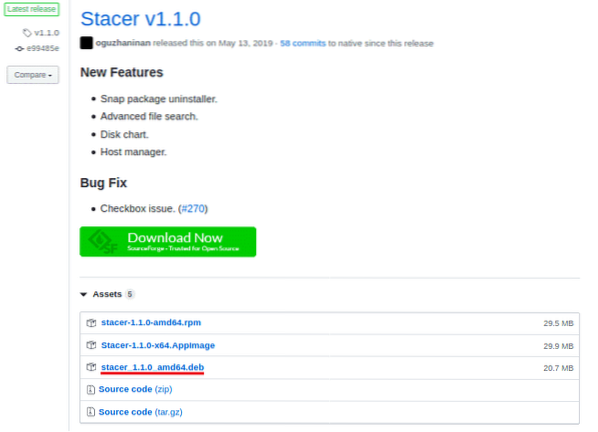
Ko je prenos končan, lahko izvedemo namestitev. Za namestitev paketa DEB toplo priporočam uporabo APT, saj bo poskrbel tudi za odvisnosti naenkrat, nato pa ne bo treba zagnati nobenega dodatnega ukaza. Zaženite terminal, spremenite trenutni imenik in zaženite naslednji ukaz.
$ sudo apt update && sudo apt install ./ stacer_1.1.0_amd64.deb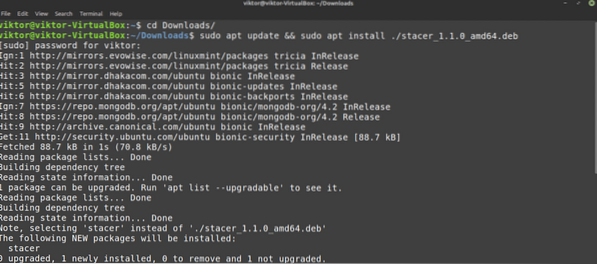
Namestite Stacer na Linux Mint iz Stacer PPA
To je priporočljiv način namestitve Stacerja, saj bo zagotovil, da bo APT vsakič, ko bo na voljo posodobitev, vzel najnovejši Stacer. Dodajmo repo. Zaženite terminal in zaženite ta ukaz.
$ sudo add-apt-repository ppa: oguzhaninan / stacer -y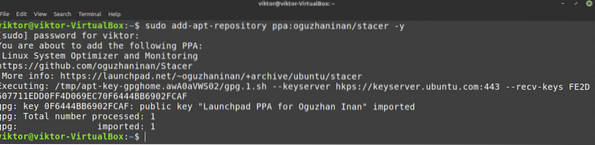
Zdaj posodobite predpomnilnik APT. APT naj zajame podatke o Stacer repo.
$ sudo apt posodobitev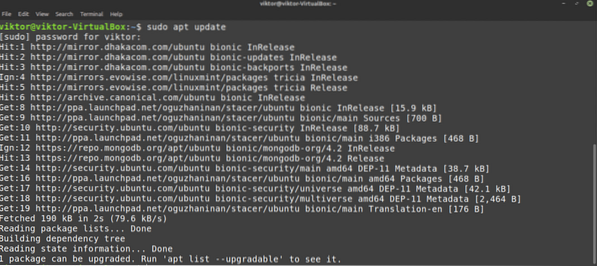
APT bo zdaj priznal ta PPA in paket Stacer. Povejte APT, naj namesti Stacer.
$ sudo apt namestitveni stacer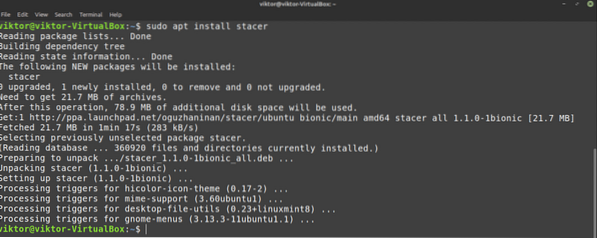
Namestite Stacer na Linux Mint iz AppImage
Stacer je na voljo tudi kot AppImage. AppImage je vrsta izvedljive datoteke, ki se bo izvajala v katerem koli distribucijskem sistemu Linux brez dodatne namestitve. Če načrtujete prenosni Stacer ali ne želite iti skozi namestitvene korake, je to prava pot.
Prenesite aplikacijo Stacer AppImage.
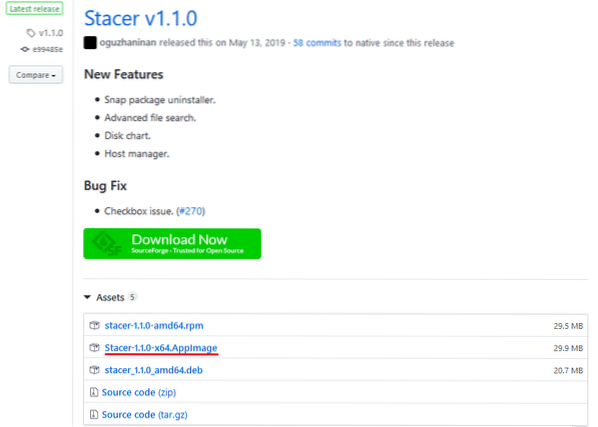
Datoteko AppImage moramo označiti kot izvršljivo. V nasprotnem primeru ne bo žara. Če ga želite označiti kot izvedljivega, zaženite terminal, spremenite imenik in zaženite naslednji ukaz.
$ chmod --verbose + x Stacer-1.1.0-x64.AppImage
Če želite zagnati Stacer AppImage, ga lahko preprosto dvokliknete v raziskovalcu datotek ali pa ga zaženete v ukazni vrstici.
$ ./ Stacer-1.1.0-x64.AppImageUporaba Stacerja
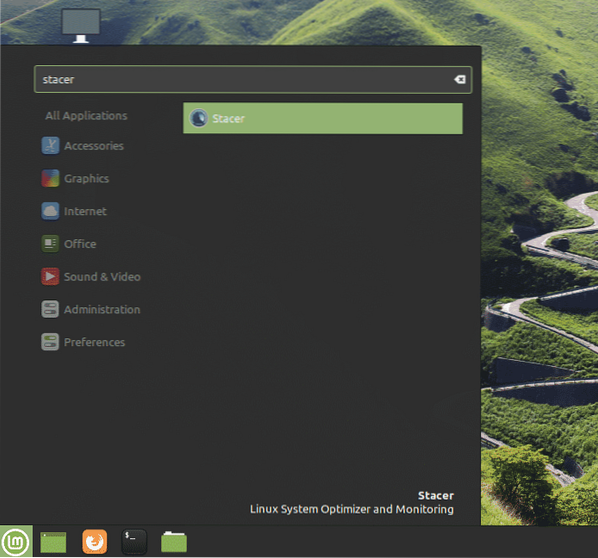
Armaturna plošča
To je glavni videz orodja. Nadzorna plošča Stacer poroča o kratkem poročilu o razpoložljivih sistemskih virih. Izgleda gladko, kajne? Vsi zavihki so na levi strani okna.
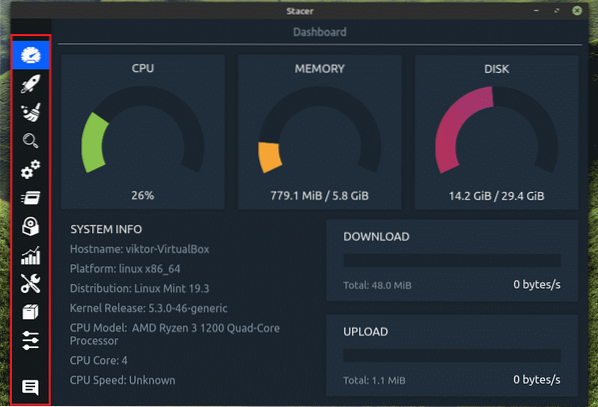
Nato je upravitelj zagonskih aplikacij. V mojem primeru nimam nobene zagonske aplikacije. Če jih imate, jih lahko upravljate v tem oknu.
Čistilec sistema
"Čistilec sistema" je verjetno eden mojih najljubših. Optično prebral in očistil bo vse nepotrebne datoteke iz vašega sistema. Seznam nepotrebnih datotek vključuje predpomnilnike paketov / aplikacij, dnevnike, smeti itd. Priporočen način uporabe je, da pritisnete »Select All« od spodaj in pritisnete ikono za iskanje.
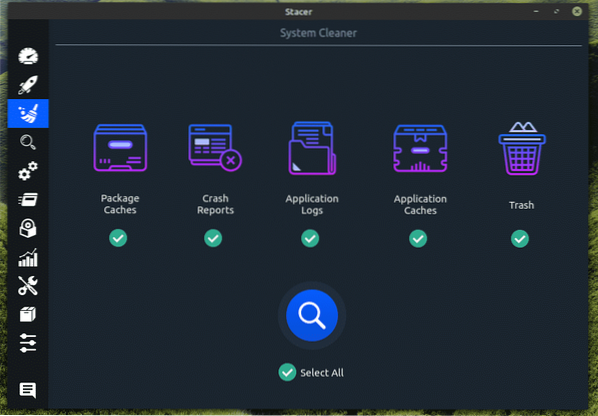
Ko prepozna vse datoteke, lahko izberete, katere želite obdržati. Če niste prepričani, da potrebujete nekaj posebnega, znova pritisnite »Izberi vse« in pritisnite gumb za čiščenje.
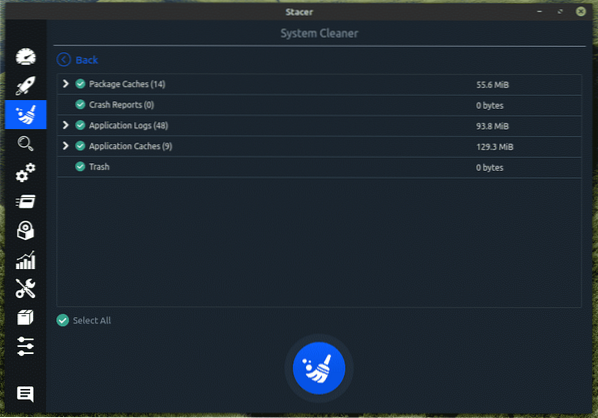
Za to operacijo bo potrebno korensko dovoljenje, saj bo delovala s sistemsko zaščitenimi datotekami.
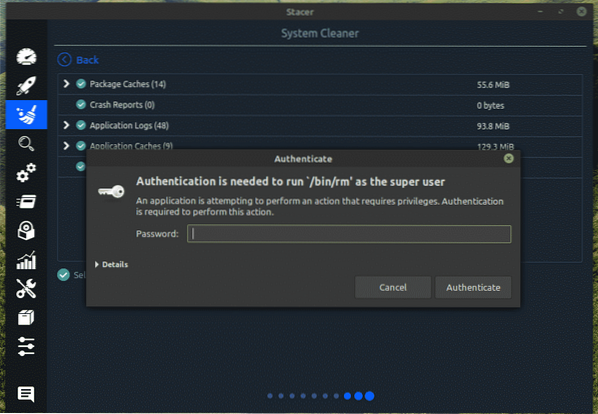
Voila! Nič več neželenih datotek, ki zamašijo vaš sistem!
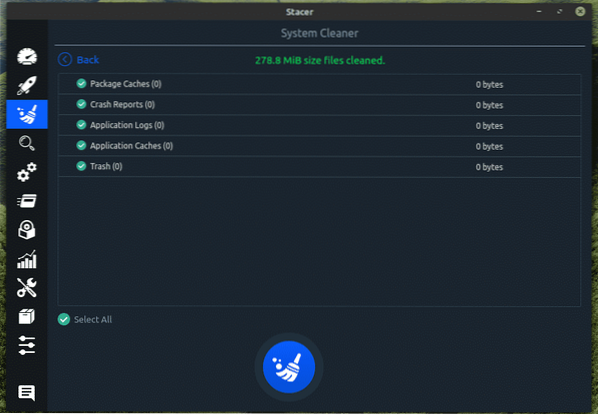
Iskanje
Je zmogljiv pripomoček za iskanje, ki omogoča hitro iskanje določene datoteke / mape v vašem sistemu. Na voljo je na voljo veliko možnosti za prilagoditev iskanja in doseganje želenega rezultata.
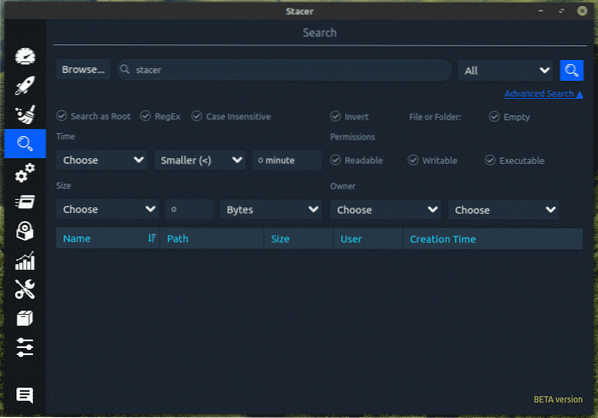
Storitve
To je še en zelo kul del tega orodja. V tem razdelku »Storitve« lahko upravljate vse storitve, ki so nameščene v vašem sistemu. Privzeto prikazuje, katere storitve so omogočene / onemogočene in delujejo. Dokler veste, kaj počnete, je sistem v veliki meri pod vašim nadzorom.
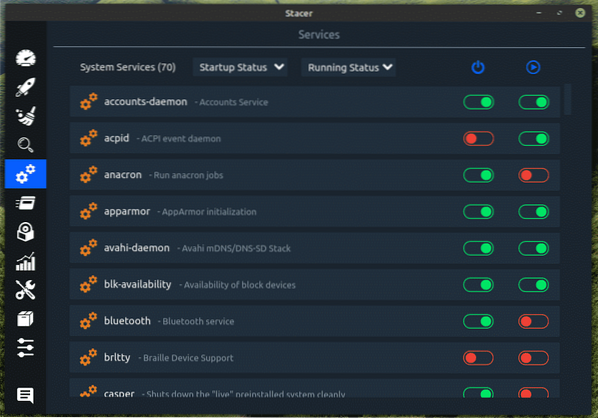
Ker gre za spremembo na sistemski ravni, izvajanje katerega koli dejanja v kateri koli storitvi zahteva korenski privilegij.
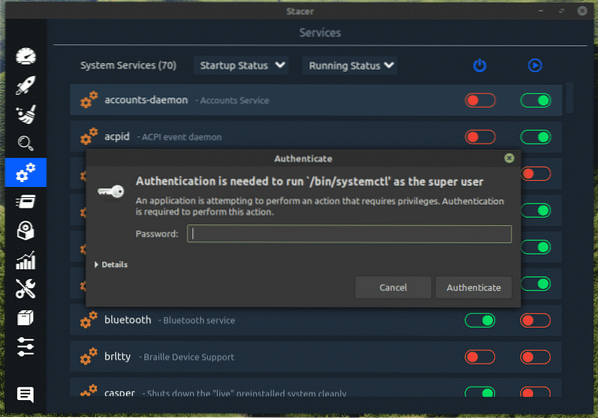
Procesi
Oglejte si vse postopke, ki se trenutno izvajajo. Od zdaj je edina funkcija, ki je na voljo v tem poglavju, zaključek postopka.
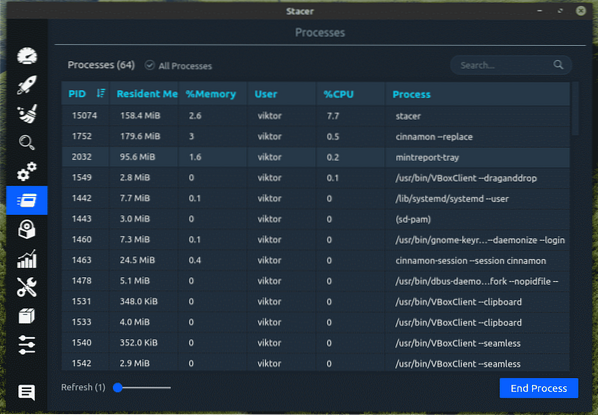
Uninstaller
To je zanimiv odsek, kjer lahko odstranite poljuben nepotreben paket. Poleg paketov Ubuntu je sposoben tudi obdelati snap pakete.
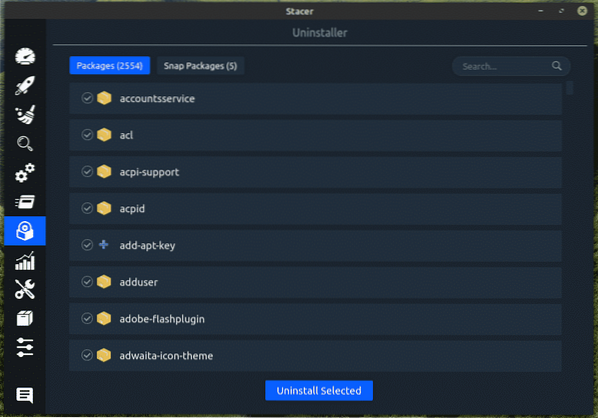
Viri
To je verjetno eden najobsežnejših delov orodja. V tem razdelku lahko v enem samem oknu preverite zgodovino uporabe procesorja, branje / pisanje diska, zgodovino pomnilnika, omrežje in datotečni sistem.
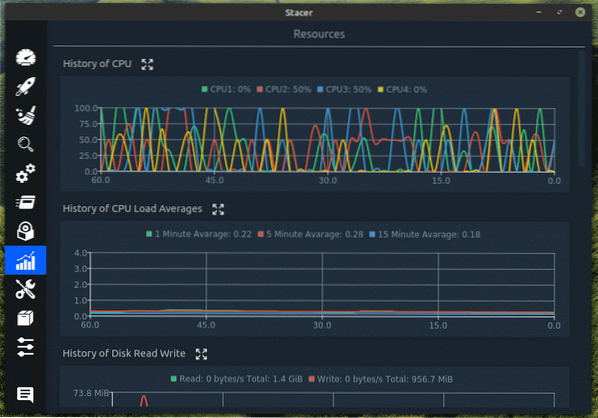
Pomočniki
Upravljajte svojo omrežno povezavo in lokalne naslove IP.
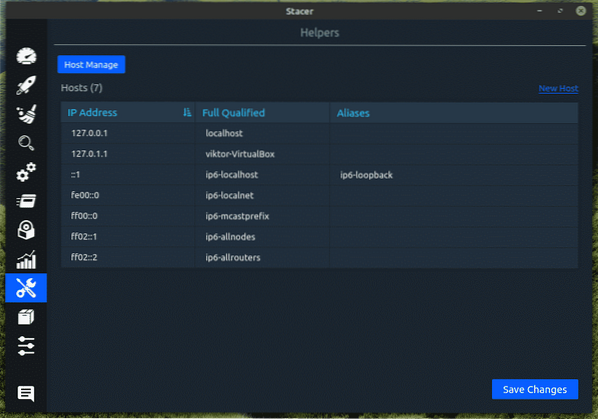
Upravitelj skladišča APT
V primeru Linux Mint je APT le upravitelj paketov. Na vprašanje APT zajema ciljne pakete in odvisnosti iz repozitov. Tu lahko upravljate vse repozicije iz sistema. Z nekaj kliki lahko obstoječi repo omogočite / onemogočite, uredite in izbrišete.
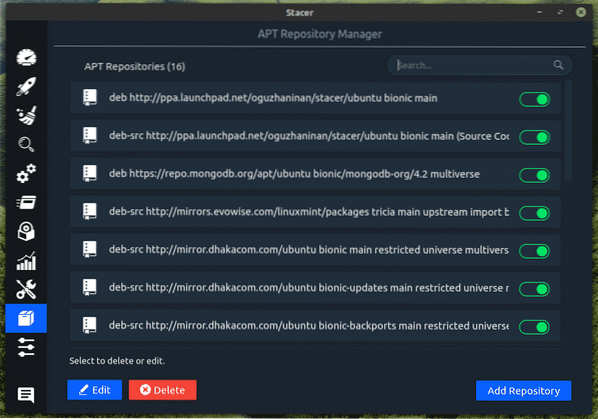
Nastavitve
Na koncu pa še nekaj možnosti za prilagajanje vedenja orodja. Vsi so samoumevni.
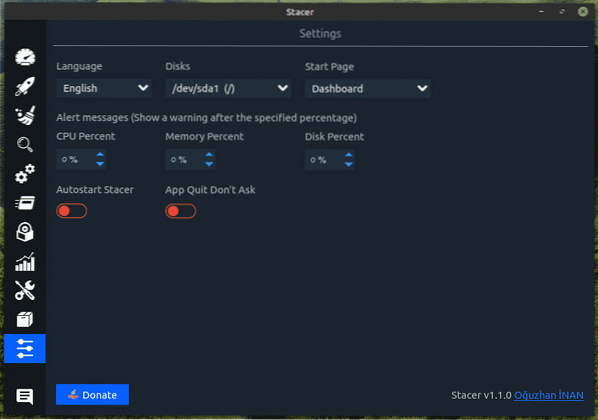
Zadnje misli
Stacer je čudovita aplikacija, ki jo imate na voljo. To je dober način, da spodbudite svoj sistem Linux. Vendar ne bo kar naenkrat teklo neverjetno hitro. S tem orodjem se znebite nepotrebnih neredov, da bo na splošno učinkoviteje delovalo.
Ste vedeli, da je Linux Mint tudi izjemna platforma za igranje iger? Igre Linux so zelo napredovale glede zmogljivosti, stabilnosti in splošne kakovosti. Za igre na srečo Linux je Steam najboljša možnost, saj ponuja najboljšo podporo za igre na srečo v Linuxu. Oglejte si, kako namestite Steam na Linux Mint.
 Phenquestions
Phenquestions

